Microsoft Securitiy Essentials
Liebe Administrator-Gemeinde,
hier beschäftige ich mich mit dem kostenlosen Virenscanner aus dem Hause Microsoft.
Microsoft Securitiy Essentials ist ein relativ kleines Programm mit einer Vielzahl an verschiedenen Möglichkeiten den heimischen PC abzusichern.
Mit Microsoft Securitiy Essentials bietet Microsoft ab der Version Windows XP SP2 (In allen Versionen nutzbar - Bis Windows 7 Ultimate) einen kostenfreien und in Echtzeit angegebenen Schutz (Viren, Spyware etc) für den privaten Computer Zuhause oder den im Netzwerk befindlichen Rechner, der einem Klein- oder Mittelstands-Unternehmen zugeordnet ist.
Microsoft Securitiy Essentials wurde im Jahr 2008 unter dem Codenamen "Morro" groß angekündigt.
Im Gegensatz zur kostenpflichtigen OneCare-Lösung wollte man die Strategie in diesem Bereich ändern.
Hier finden wir also die Ablösung der kostenpflichtigen OneCare-Lösung.
Microsoft Securitiy Essentials schützt den Computer vor Viren, Ad- und Spyware oder auch Trojanern. In den Windows Versionen Vista und 7 ist auch die Filterung des Netzwerkes (Einschränkungen von Seiten, etc) möglich. Seit Ende 2010 steht das kostenlose Programm nun öffentlich zum Download bereit.
Vorteil ist sicher die spielende Zusammenarbeit der hier angewandten Programme aus dem Hause Microsoft.
Ein absolutes Plus verdient sich Microsoft damit, dass für Kleinunternehmen mit einem Netzwerk von bis zu 10 Arbeitsplätzen das Programm kostenfrei bleibt!
Mit verschiedenen Programminhalten bietet Microsoft Securitiy Essentials eine Vielzahl von Inhalten. Der Schutz ist daher flächendeckend möglich.
On-Access-Scanner
Diese Funktion ist ständig im Hintergrund dabei und überwacht die Datei-Operationen.
On-Demand-Scanner
Bei dieser Funktion steht dem User/Anwender eine eigene Einstellungsmöglichkeit zur Verfügung, die einen gründlichen Scan auf bekannte Schädlinge vornehmen kann.
Über das Kontextmenü, jedoch auch vollständige Archive werden von dem Tool zügig geprüft.
 3. Woher bekomme ich Microsoft Securitiy Essentials und welche Voraussetzungen muss mein Computer erfüllen?
Um Microsoft Securitiy Essentials nutzen zu können, wird mindestens mit Windows XP SP2 (alle nachfolgenden Versionen möglich) eine legale Version des Betriebssystems benötigt.
3. Woher bekomme ich Microsoft Securitiy Essentials und welche Voraussetzungen muss mein Computer erfüllen?
Um Microsoft Securitiy Essentials nutzen zu können, wird mindestens mit Windows XP SP2 (alle nachfolgenden Versionen möglich) eine legale Version des Betriebssystems benötigt.
Vor der Installation von Microsoft Securitiy Essentials wird also eine Echtheitsprüfung Online unternommen.
Demzufolge benötigen Sie bei der Installation auch eine aktive Verbindung zum Internet.
Wichtig ist es ebenfalls, dass vor der Installation von Microsoft Securitiy Essentials andere, mögliche Anti-Viren-Programme deinstalliert werden. Durch die Nutzung mehrerer, ähnlicher Software, kann es zu Konflikten kommen und ein einwandfreier Schutz nicht gewährleistet werden.
Im Download-Bereich des Herstellers Microsoft findet sich direkt im oberen Bereich (bildliche Animation) die entsprechende Datei. Die Datei hat eine Größe von 9,9 MB.
Download Microsoft Securitiy Essentiasl
Nachdem das Programm erfolgreich lokal auf dem Computer gespeichert wurde, startet die Installation über einen Doppelklick auf die entsprechende Datei.
Die Datei heißt nach Download "mseinstall.exe"
Hier findet sich die Einführungs- bzw. Willkommensseite des Programmes. Hier einfach auf "weiter" klicken.
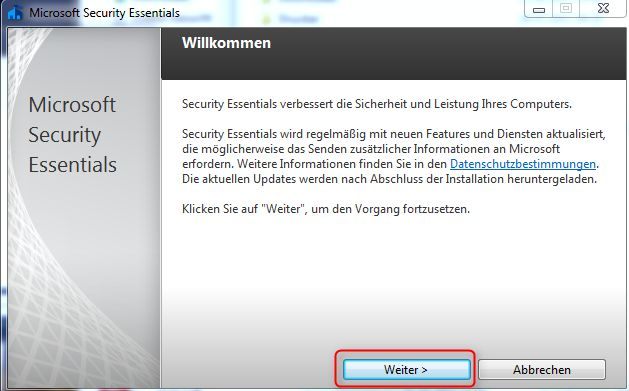
Als nächstes muss man zwingend das Lizenzabkommen bestätigen. Sonst ist eine weitere Installation des Programmes nicht möglich. Einfach auf "Ich stimme zu klicken" und es geht weiter mit der Installation.
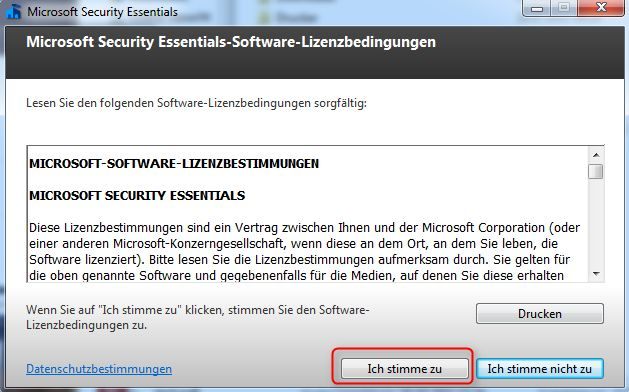
Hier hat man die Möglichkeit, an einer Art Umfrage zur Verbesserung des Programmes teilzunehmen. Wir tun das in diesem Fall nicht und klicken auf "Ich möchte zurzeit nicht teilnehmen" Danach klicken wir auf "Weiter"
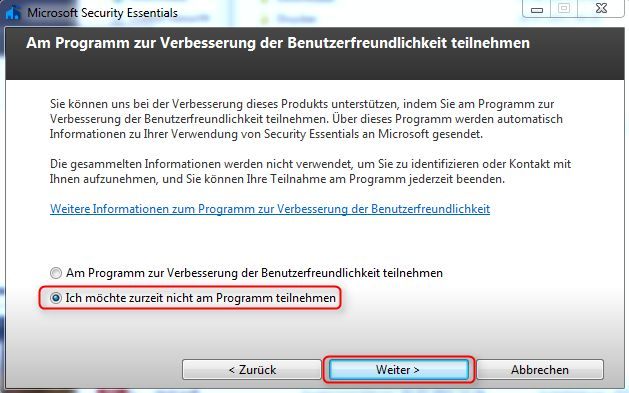
Standardmäßig empfohlen ist es, die windowseigene Firewall zu nutzen. Daher setzen wir hier den Haken und klicken anschließend auf "weiter"

Hier sehen wir jetzt eine Übersicht und den aktuellen Verlauf der Installation. Dieser Punkt kann einige Minuten in Anspruch nehmen.
Der Bildschirm wird automatisch zum nächsten Fenster springen.
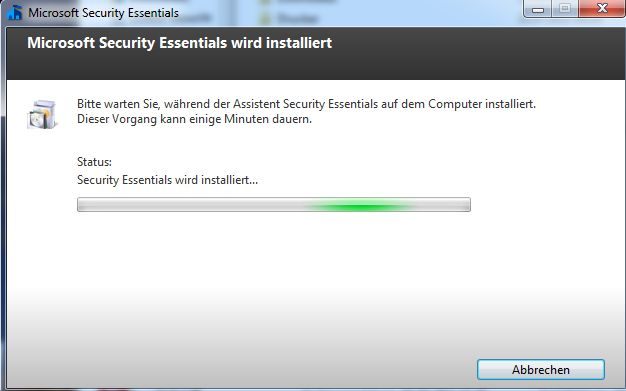
Hier setzen wir den Haken um die neuesten Updates vom Programm automatisch suchen zu lassen und gleich nach Programmstart einen ausführlichen Scan anzustoßen.
Damit ist die Installation von Microsoft Securitiy Essentials erfolgreich beendet. Das Programm wird sich nach Abschluss automatisch öffnen.

Die Funktionen sind übersichtlich und deutlich gestaltet. Neben den Einstellungen bietet Securitiy Essentials eine zusätzliche Funktion für E-Mails, ein genauer und abgleichender Scan kann ebenfalls selbst angestoßen werden. Die Option manuell nach Schädlingen (Viren, Spyware etc) zu suchen ist natürlich ebenfalls gegeben.
Sie haben Sie Möglichkeit, ein festes Zeitfenster für die Suche zu definieren. Aauch die programminterne Suche nach Updates wird dem Anwender zur freien Einstellung geboten.
Direkt nach Programmstart wird, wie angekündigt, das erste automatische Update durchgeführt. Das hat etwa 2 Minuten Zeit in Anspruch genommen.

Direkt nach dem automatischen Update wechselten wir zur Startseite und konnten den ersten Scan gleich ausführlich beobachten. Der Ablauf war absolut in Ordnung und ohne jede Auffälligkeit.
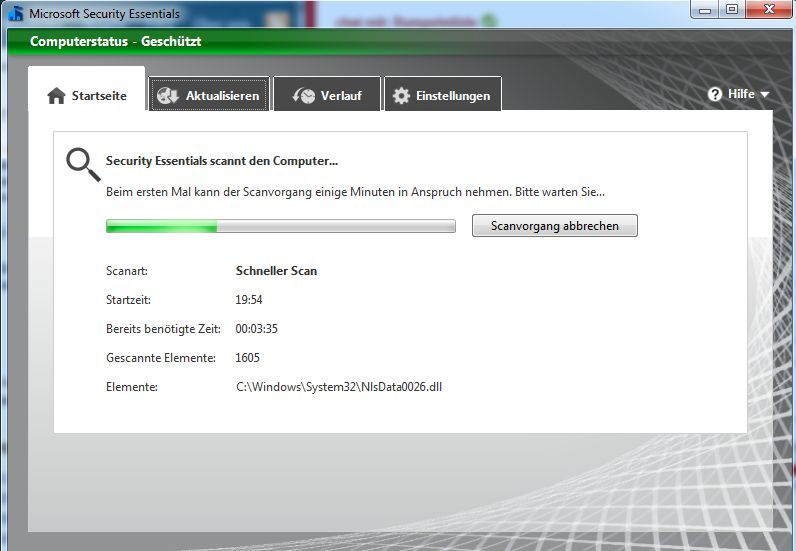
Nachdem der Scan durchgelaufen ist, haben wir uns die ersten Einstellungsmöglichkeiten angesehen.
Die Einstellungsmöglichkeiten sind an dieser Stelle übersichtlich und als Standard zu bezeichnen.
Der Echtzeitschutz aktiviert ist im System kaum spürbar (siehe weiter unten)
Es empfiehlt sich also, diese Funktionen auch zu nutzen.
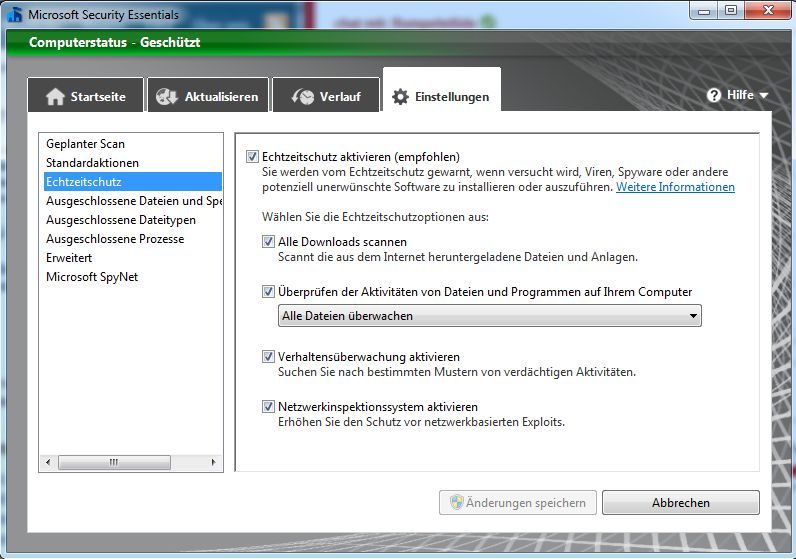
Die Funktion geplanter Scan ist von einer Vielzahl der Virenscanner bekannt. Auch hier gibt es die Möglichkeit einen festen Zeitpunkt für Scan und Updates einzurichten.
Diese kann jedoch auch jederzeit ausgeschaltet werden.
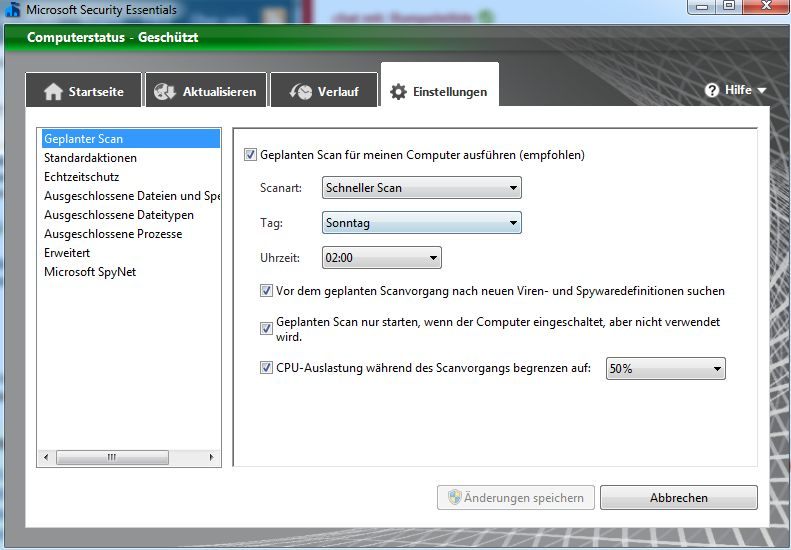
Hier habe ich Dateien wahllos auf dem Computer hin- und hergeschoben. Im Vergleich steht die Kopiergeschwindigkeit bei eingeschaltetem Scan von Securitiy Essentials. Und einmal ohne Securitiy Essentials. Das Ergebnis kann sich durchaus sehen lassen. Rechner: I5 Prozessor 2,2Ghz 4x, 4GB DDR3 Speicher, 500GB 7200 U/min, NVidia 1GB GT420m, Windows Ultimate 64Bit.
Als Kopierbeispiel habe ich mich entschieden eine MPG-Datei (673MB) von einer Festplatte auf eine andere (keine Partition) zu verschieben. Vorab habe ich kontrolliert, ob in Securitiy Essentials "Alle Dateien überwachen" aktiviert ist.
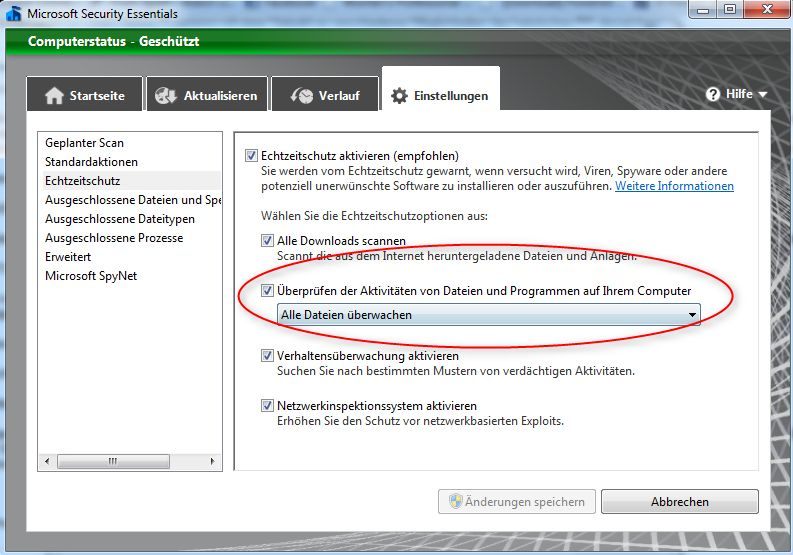
Das Verschieben der Dateien (Systeminformationen etwas weiter oben) ging mit eingeschaltetem Scan sehr schnell und er lief komplett nebenbei. Wüsste man es nicht, hätte man es auch nicht bemerkt.

Danach wurde die Funktion des Scans deaktiviert und damit konnte der Wert um ca 8-10 MB pro Sekunde gesteigert werden.
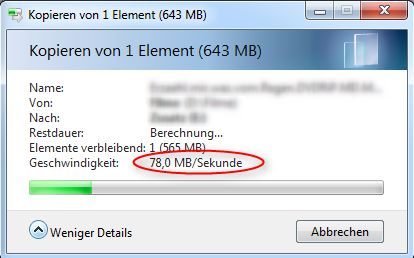
Jetzt seid Ihr gefragt. Ich freue mich auf weitere Benchmarks zu dem Thema.
Gut, dass sich Microsoft für eine kostenlose Variante der Schädlingsbekämpfung entschieden hat. Ein einfach zu bedienendes und optisch angenehmes Tool, welches bei richtigen Einstellungen zuverlässig arbeitet! Auch die Geschwindigkeit kann sich sehen lassen.
Hier die offizielle Homepage von Microsofts Security Essentials (MSE):
microsoft.com/de-de/security_essentials/default.aspx
hier beschäftige ich mich mit dem kostenlosen Virenscanner aus dem Hause Microsoft.
Microsoft Securitiy Essentials ist ein relativ kleines Programm mit einer Vielzahl an verschiedenen Möglichkeiten den heimischen PC abzusichern.
Mit Microsoft Securitiy Essentials bietet Microsoft ab der Version Windows XP SP2 (In allen Versionen nutzbar - Bis Windows 7 Ultimate) einen kostenfreien und in Echtzeit angegebenen Schutz (Viren, Spyware etc) für den privaten Computer Zuhause oder den im Netzwerk befindlichen Rechner, der einem Klein- oder Mittelstands-Unternehmen zugeordnet ist.
Inhaltsverzeichnis
Microsoft Securitiy Essentials wurde im Jahr 2008 unter dem Codenamen "Morro" groß angekündigt.
Im Gegensatz zur kostenpflichtigen OneCare-Lösung wollte man die Strategie in diesem Bereich ändern.
Hier finden wir also die Ablösung der kostenpflichtigen OneCare-Lösung.
Microsoft Securitiy Essentials schützt den Computer vor Viren, Ad- und Spyware oder auch Trojanern. In den Windows Versionen Vista und 7 ist auch die Filterung des Netzwerkes (Einschränkungen von Seiten, etc) möglich. Seit Ende 2010 steht das kostenlose Programm nun öffentlich zum Download bereit.
Vorteil ist sicher die spielende Zusammenarbeit der hier angewandten Programme aus dem Hause Microsoft.
Ein absolutes Plus verdient sich Microsoft damit, dass für Kleinunternehmen mit einem Netzwerk von bis zu 10 Arbeitsplätzen das Programm kostenfrei bleibt!
Mit verschiedenen Programminhalten bietet Microsoft Securitiy Essentials eine Vielzahl von Inhalten. Der Schutz ist daher flächendeckend möglich.
On-Access-Scanner
Diese Funktion ist ständig im Hintergrund dabei und überwacht die Datei-Operationen.
On-Demand-Scanner
Bei dieser Funktion steht dem User/Anwender eine eigene Einstellungsmöglichkeit zur Verfügung, die einen gründlichen Scan auf bekannte Schädlinge vornehmen kann.
Über das Kontextmenü, jedoch auch vollständige Archive werden von dem Tool zügig geprüft.
Vor der Installation von Microsoft Securitiy Essentials wird also eine Echtheitsprüfung Online unternommen.
Demzufolge benötigen Sie bei der Installation auch eine aktive Verbindung zum Internet.
Wichtig ist es ebenfalls, dass vor der Installation von Microsoft Securitiy Essentials andere, mögliche Anti-Viren-Programme deinstalliert werden. Durch die Nutzung mehrerer, ähnlicher Software, kann es zu Konflikten kommen und ein einwandfreier Schutz nicht gewährleistet werden.
Im Download-Bereich des Herstellers Microsoft findet sich direkt im oberen Bereich (bildliche Animation) die entsprechende Datei. Die Datei hat eine Größe von 9,9 MB.
Download Microsoft Securitiy Essentiasl
Nachdem das Programm erfolgreich lokal auf dem Computer gespeichert wurde, startet die Installation über einen Doppelklick auf die entsprechende Datei.
Die Datei heißt nach Download "mseinstall.exe"
Hier findet sich die Einführungs- bzw. Willkommensseite des Programmes. Hier einfach auf "weiter" klicken.
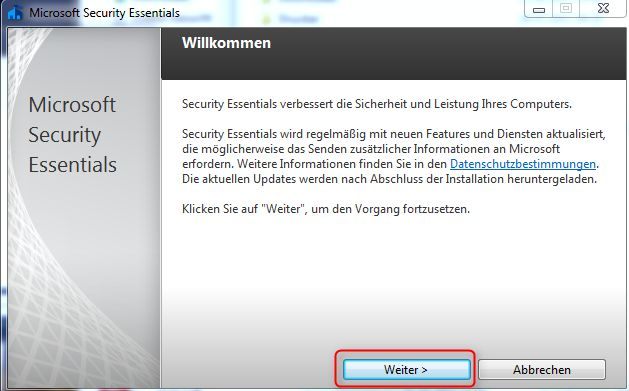
Als nächstes muss man zwingend das Lizenzabkommen bestätigen. Sonst ist eine weitere Installation des Programmes nicht möglich. Einfach auf "Ich stimme zu klicken" und es geht weiter mit der Installation.
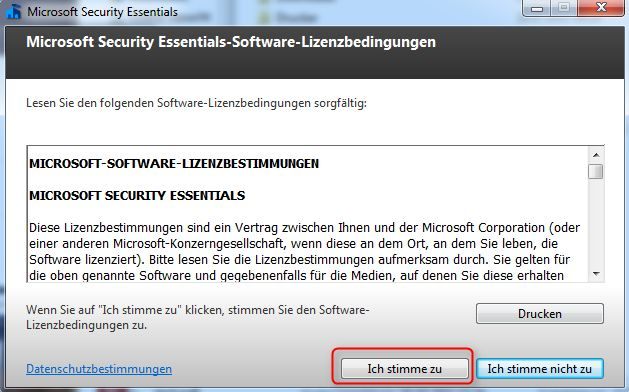
Hier hat man die Möglichkeit, an einer Art Umfrage zur Verbesserung des Programmes teilzunehmen. Wir tun das in diesem Fall nicht und klicken auf "Ich möchte zurzeit nicht teilnehmen" Danach klicken wir auf "Weiter"
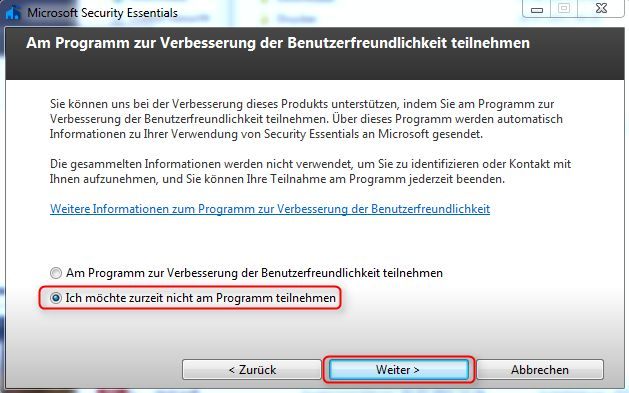
Standardmäßig empfohlen ist es, die windowseigene Firewall zu nutzen. Daher setzen wir hier den Haken und klicken anschließend auf "weiter"

Hier sehen wir jetzt eine Übersicht und den aktuellen Verlauf der Installation. Dieser Punkt kann einige Minuten in Anspruch nehmen.
Der Bildschirm wird automatisch zum nächsten Fenster springen.
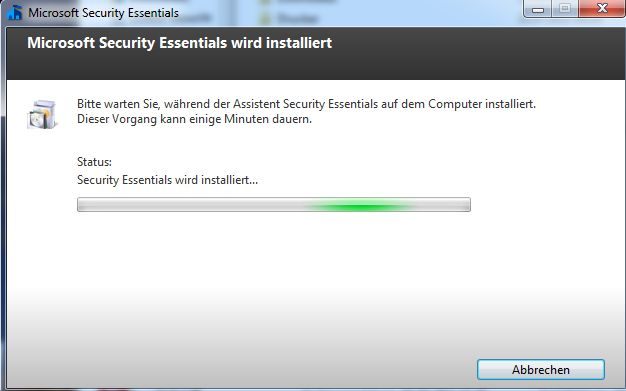
Hier setzen wir den Haken um die neuesten Updates vom Programm automatisch suchen zu lassen und gleich nach Programmstart einen ausführlichen Scan anzustoßen.
Damit ist die Installation von Microsoft Securitiy Essentials erfolgreich beendet. Das Programm wird sich nach Abschluss automatisch öffnen.

Die Funktionen sind übersichtlich und deutlich gestaltet. Neben den Einstellungen bietet Securitiy Essentials eine zusätzliche Funktion für E-Mails, ein genauer und abgleichender Scan kann ebenfalls selbst angestoßen werden. Die Option manuell nach Schädlingen (Viren, Spyware etc) zu suchen ist natürlich ebenfalls gegeben.
Sie haben Sie Möglichkeit, ein festes Zeitfenster für die Suche zu definieren. Aauch die programminterne Suche nach Updates wird dem Anwender zur freien Einstellung geboten.
Direkt nach Programmstart wird, wie angekündigt, das erste automatische Update durchgeführt. Das hat etwa 2 Minuten Zeit in Anspruch genommen.

Direkt nach dem automatischen Update wechselten wir zur Startseite und konnten den ersten Scan gleich ausführlich beobachten. Der Ablauf war absolut in Ordnung und ohne jede Auffälligkeit.
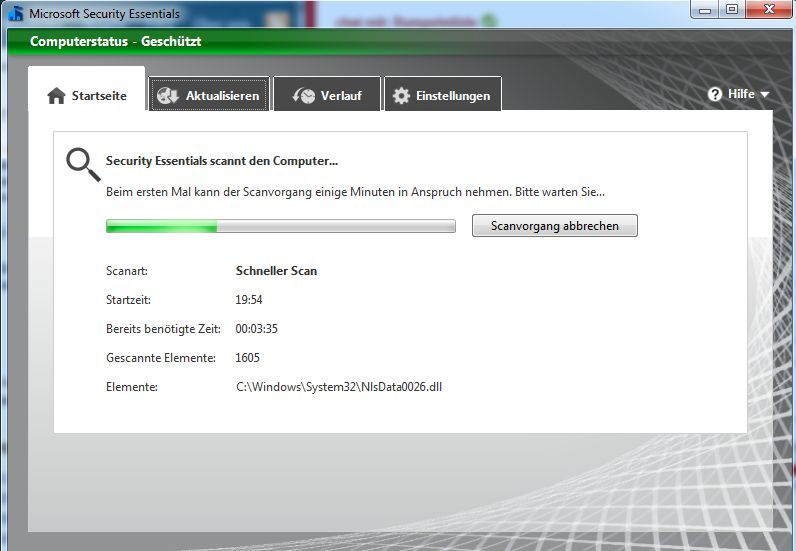
Nachdem der Scan durchgelaufen ist, haben wir uns die ersten Einstellungsmöglichkeiten angesehen.
Die Einstellungsmöglichkeiten sind an dieser Stelle übersichtlich und als Standard zu bezeichnen.
Der Echtzeitschutz aktiviert ist im System kaum spürbar (siehe weiter unten)
Es empfiehlt sich also, diese Funktionen auch zu nutzen.
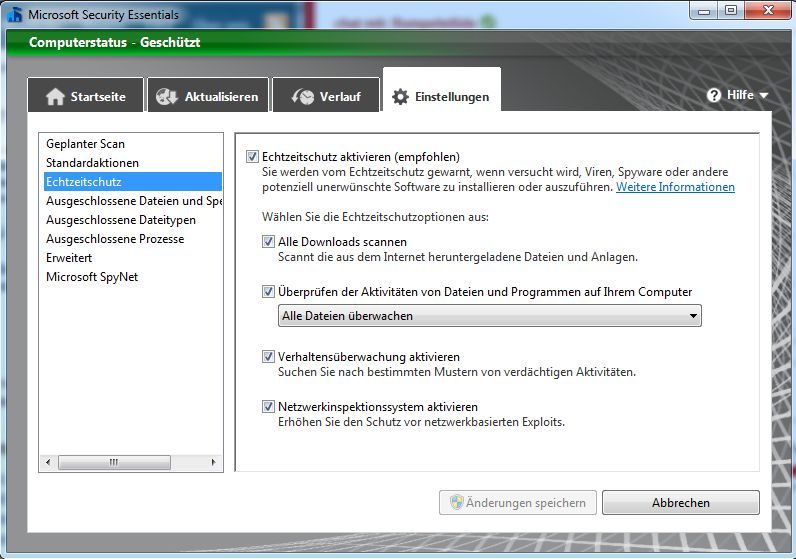
Die Funktion geplanter Scan ist von einer Vielzahl der Virenscanner bekannt. Auch hier gibt es die Möglichkeit einen festen Zeitpunkt für Scan und Updates einzurichten.
Diese kann jedoch auch jederzeit ausgeschaltet werden.
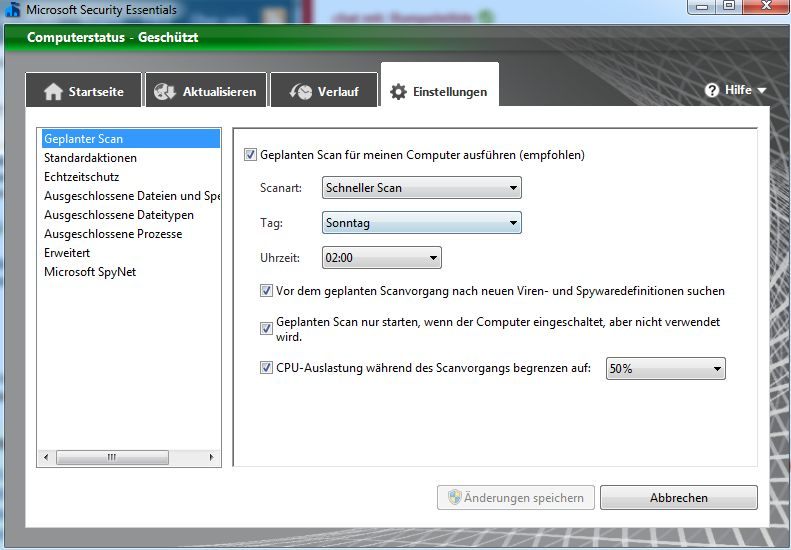
Hier habe ich Dateien wahllos auf dem Computer hin- und hergeschoben. Im Vergleich steht die Kopiergeschwindigkeit bei eingeschaltetem Scan von Securitiy Essentials. Und einmal ohne Securitiy Essentials. Das Ergebnis kann sich durchaus sehen lassen. Rechner: I5 Prozessor 2,2Ghz 4x, 4GB DDR3 Speicher, 500GB 7200 U/min, NVidia 1GB GT420m, Windows Ultimate 64Bit.
Als Kopierbeispiel habe ich mich entschieden eine MPG-Datei (673MB) von einer Festplatte auf eine andere (keine Partition) zu verschieben. Vorab habe ich kontrolliert, ob in Securitiy Essentials "Alle Dateien überwachen" aktiviert ist.
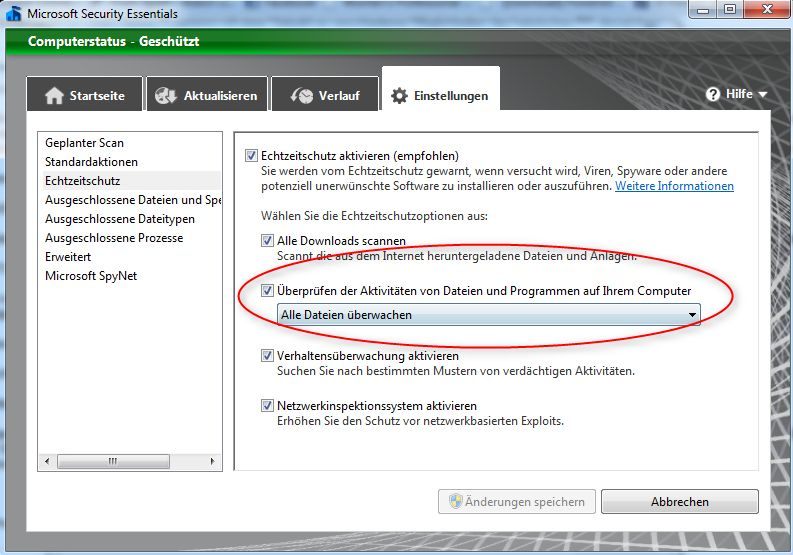
Das Verschieben der Dateien (Systeminformationen etwas weiter oben) ging mit eingeschaltetem Scan sehr schnell und er lief komplett nebenbei. Wüsste man es nicht, hätte man es auch nicht bemerkt.

Danach wurde die Funktion des Scans deaktiviert und damit konnte der Wert um ca 8-10 MB pro Sekunde gesteigert werden.
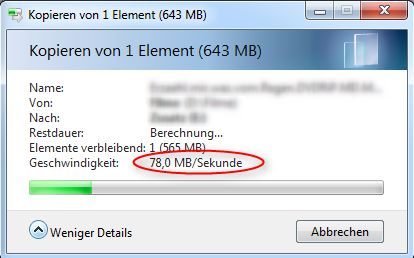
Jetzt seid Ihr gefragt. Ich freue mich auf weitere Benchmarks zu dem Thema.
Gut, dass sich Microsoft für eine kostenlose Variante der Schädlingsbekämpfung entschieden hat. Ein einfach zu bedienendes und optisch angenehmes Tool, welches bei richtigen Einstellungen zuverlässig arbeitet! Auch die Geschwindigkeit kann sich sehen lassen.
Hier die offizielle Homepage von Microsofts Security Essentials (MSE):
microsoft.com/de-de/security_essentials/default.aspx
Bitte markiere auch die Kommentare, die zur Lösung des Beitrags beigetragen haben
Content-ID: 171833
Url: https://administrator.de/tutorial/microsoft-securitiy-essentials-171833.html
Ausgedruckt am: 02.08.2025 um 15:08 Uhr
9 Kommentare
Neuester Kommentar
Aloha,
öhm, das heißt offiziell aber nicht Windows Security Essential sondern Microsoft Security Essentials ...
das tool ist m.M.n. ungeeignet für Verzeichnisse, wo viele .zip und .exe liegen (z:B. Download-Ordner), denn selbst wenn ich angebe, dass er .zip nicht durchsuchen soll oder gar das ganze Verzeichnis, hängt er beim Öffnen des Verzeichnisses locker eine halbe Minute (und das habe ich hier auf allen 10 Clients, egal ob dies ein Netzwerkverzeichnis ist oder lokal), tools wie Avast z.B. juckern bremsen da gar nichts ein.
Mir persönlich sind auch zu wenig Einstellmöglichkeiten im MSE aber dennoch lasse ich das Teil bei einigen Clients hier laufen, wo die Leute nur 0-8-15 Büroarbeiten erledigen, denn das Aufspüren und Erkennen von Viren, Trojanern, Rootkits und Backdoortrojanern erledigt MSE wirklich mehr als zufriedenstellend (kein Vergleich zu Zeugs wie Avira, AVG u.Ä.)
greetz André
edit: die Download-Ordner sind bei den getesteten Clients & Netzwerkverzeichnissen >1GB und die .zip und .exe i.d.R. mehrere MB (durchschnittlich über 10 bis max mehrere 100 MB) groß, habe nie verstanden wieso das Phänomen unter Windows XP x86 auftrat
öhm, das heißt offiziell aber nicht Windows Security Essential sondern Microsoft Security Essentials ...
das tool ist m.M.n. ungeeignet für Verzeichnisse, wo viele .zip und .exe liegen (z:B. Download-Ordner), denn selbst wenn ich angebe, dass er .zip nicht durchsuchen soll oder gar das ganze Verzeichnis, hängt er beim Öffnen des Verzeichnisses locker eine halbe Minute (und das habe ich hier auf allen 10 Clients, egal ob dies ein Netzwerkverzeichnis ist oder lokal), tools wie Avast z.B. juckern bremsen da gar nichts ein.
Mir persönlich sind auch zu wenig Einstellmöglichkeiten im MSE aber dennoch lasse ich das Teil bei einigen Clients hier laufen, wo die Leute nur 0-8-15 Büroarbeiten erledigen, denn das Aufspüren und Erkennen von Viren, Trojanern, Rootkits und Backdoortrojanern erledigt MSE wirklich mehr als zufriedenstellend (kein Vergleich zu Zeugs wie Avira, AVG u.Ä.)
greetz André
edit: die Download-Ordner sind bei den getesteten Clients & Netzwerkverzeichnissen >1GB und die .zip und .exe i.d.R. mehrere MB (durchschnittlich über 10 bis max mehrere 100 MB) groß, habe nie verstanden wieso das Phänomen unter Windows XP x86 auftrat
Aloha,
ja wenn du jetzt noch das fehlende s hinzufügst Essentials
Essentials
Habe im vorhergehenden Posting noch einmal ein edit gesetzt.
EDIT
Offline-Datenbank
Die Datenbank (~70MB) wird von M$ auch für den separaten Download (link) zur Verfügung gestellt, sodass bei der ersten Installation, die Aktualisierung abgebrochen werden kann und die Datenbank als .exe ausgeführt werden kann, MSE erkennt das vollautomatisch und man muss ggf. noch die Zeitspanne updaten, seit dem letzten Download der
Pflege des Programms
MSE arbeitet nicht mehr live-aktiv, wenn der letzte Scan über eine Woche zurückliegt und auch die Aktualisierung zu lange her ist, dies wird bemerkbar durch ein gelboranges Symbol in der Taskleiste bzw. im MSE-Menü.
Performance beim Update & Suche
Achja, im Gegensatz zu Programmen wie Avast bemerkt man sowohl die Aktualisierung als auch den Suchdurchlauf von MSE deutlich an der kurzzeitigen Performanceeinbuße des Rechners (sogar bei einem AMD X2 260 mit 4GB DDR3 als Office-Rechner). Zwar lässt sich die CPU-Last heruntersetzen, das hat allerdings überraschenderweise nur relativ wenig Auswirkung ... (OK ältere Büromitarbeiter bemerken das eher nicht *fg*)
Full-Scans dauern bei MSE ziemlich lange - wenn man wirklich alles und jeden vollends durchsuchen lässt - verglichen mit Wettbewerbsprodukten, ich habe jedoch die Vermutung, dass MSE ingesamt auch mehr untersucht als die meisten anderen Produkte.
greetz André
P.S.: Noch etwas: Avast & MSE lassen sich problemlos kombinieren (gleichzeitig), sofern bei einem von beiden der Echtzeitschutz deaktiviert ist - so kann man die (extreme) Vollsuche von MSE nutzen und Webshield, Sandbox etc. von Avast dennoch bekommen (Ja, ich weiß: Zwei AVs macht i.d.R. wenig Sinn aber diese Kombination hat sich bei vielen Anwendern bewährt, bei mir lief sie auch auf dem alten Rechner eine Zeit lang vollkommen problemlos)
(Ja, ich weiß: Zwei AVs macht i.d.R. wenig Sinn aber diese Kombination hat sich bei vielen Anwendern bewährt, bei mir lief sie auch auf dem alten Rechner eine Zeit lang vollkommen problemlos)
ja wenn du jetzt noch das fehlende s hinzufügst
Habe im vorhergehenden Posting noch einmal ein edit gesetzt.
EDIT
Offline-Datenbank
Die Datenbank (~70MB) wird von M$ auch für den separaten Download (link) zur Verfügung gestellt, sodass bei der ersten Installation, die Aktualisierung abgebrochen werden kann und die Datenbank als .exe ausgeführt werden kann, MSE erkennt das vollautomatisch und man muss ggf. noch die Zeitspanne updaten, seit dem letzten Download der
mpam-fe.exe (x86) bzw. nis_full.exe (x64). Dies ist besonders hilfreich bei der Aktualisierung von Clients mit langsamen Internetverbindungen in einem Netzwerk (1x downloaden und überall updaten).Pflege des Programms
MSE arbeitet nicht mehr live-aktiv, wenn der letzte Scan über eine Woche zurückliegt und auch die Aktualisierung zu lange her ist, dies wird bemerkbar durch ein gelboranges Symbol in der Taskleiste bzw. im MSE-Menü.
Performance beim Update & Suche
Achja, im Gegensatz zu Programmen wie Avast bemerkt man sowohl die Aktualisierung als auch den Suchdurchlauf von MSE deutlich an der kurzzeitigen Performanceeinbuße des Rechners (sogar bei einem AMD X2 260 mit 4GB DDR3 als Office-Rechner). Zwar lässt sich die CPU-Last heruntersetzen, das hat allerdings überraschenderweise nur relativ wenig Auswirkung ... (OK ältere Büromitarbeiter bemerken das eher nicht *fg*)
Full-Scans dauern bei MSE ziemlich lange - wenn man wirklich alles und jeden vollends durchsuchen lässt - verglichen mit Wettbewerbsprodukten, ich habe jedoch die Vermutung, dass MSE ingesamt auch mehr untersucht als die meisten anderen Produkte.
greetz André
P.S.: Noch etwas: Avast & MSE lassen sich problemlos kombinieren (gleichzeitig), sofern bei einem von beiden der Echtzeitschutz deaktiviert ist - so kann man die (extreme) Vollsuche von MSE nutzen und Webshield, Sandbox etc. von Avast dennoch bekommen
Für Firmen ist der Scanner nur auf 10 Rechnern einsetzbar. Sagt Microsoft.
Nur ich bezweifle das das auch "rechtlich" Funktioniert
Nur ich bezweifle das das auch "rechtlich" Funktioniert
Ich hatte als Anwender in den letzten 11 Jahren 2x Viren und einen Trojaner (letzte Woche). Hatte bevor es MS-Security Essentials (MSSE) gab Alvira Antivir benutzt und trozdem 2x Viren auf dem Rechner. Der Trojaner letzte Woche (Osram) wurde von MSE erfolgreich entfernt. Bei einem Virusbefall vor Jahren wurde mir auch eine Warnmeldung von Alvira angezeigt. Doch bevor ich auf löschen umschalten konnte waren 74 Dateien infiziert.
In der Praxis können alle Virenscanner Viren und andere Bedrohungen nicht entfernen, MSSE kann das, allerdings nicht immer.
In der Praxis hat man auch häufig Probleme mit Fehl-Alarmen (Prg für Firmware updates Handys Satreceiver Navis) und mit dem auto-update. Beides ist bei MSSE hervorragend gelöst. Einmal installiert braucht man sich nicht mehr darum kümmern. Die Fehlalarme laufen gegen null.
Bei Alvira war dann immer nach einigen Monaten die lizenz abgelaufen. Bei Kapersky und anderen Paketen sind die meisten Anwender mit der Konfiguration überfordert, häufig gibt es auch Konflikte mit anderer Software (Adobe Photoshop5).
Zum Entfernen von Viren nutze ich die Desinfekt CD der ct. Da wird via linux mehrerer Virenscanner gestartet, die auch wirklich alles absuchen und dann auch tatsächlich infizierte Dateien löschen.
Allerdings dauert das Stunden.
Das viele MSSE nicht nutzen liegt freilich an nicht lizensierten Betriebssystemen.
In der Praxis können alle Virenscanner Viren und andere Bedrohungen nicht entfernen, MSSE kann das, allerdings nicht immer.
In der Praxis hat man auch häufig Probleme mit Fehl-Alarmen (Prg für Firmware updates Handys Satreceiver Navis) und mit dem auto-update. Beides ist bei MSSE hervorragend gelöst. Einmal installiert braucht man sich nicht mehr darum kümmern. Die Fehlalarme laufen gegen null.
Bei Alvira war dann immer nach einigen Monaten die lizenz abgelaufen. Bei Kapersky und anderen Paketen sind die meisten Anwender mit der Konfiguration überfordert, häufig gibt es auch Konflikte mit anderer Software (Adobe Photoshop5).
Zum Entfernen von Viren nutze ich die Desinfekt CD der ct. Da wird via linux mehrerer Virenscanner gestartet, die auch wirklich alles absuchen und dann auch tatsächlich infizierte Dateien löschen.
Allerdings dauert das Stunden.
Das viele MSSE nicht nutzen liegt freilich an nicht lizensierten Betriebssystemen.